Video ve ses dönüştürücülerin derecelendirmesi. Video dönüştürmek için en iyi programlar
Yakın zamana kadar “en maliyetsiz video dönüştürücü” deyimi yalnızca tek bir programla ilişkilendiriliyordu: Biçim fabrikası(Biçim fabrikası). Ve bu tamamen doğruydu. Programın çalıştığı formatların sayısı nedeniyle çalışma hızı eşit değildir (bunu özellikle doğruladım). Ve ne yazık ki ilerleyen saatlerde programda sorunlar baş göstermeye başladı. Nedenini bilmiyorum belki de benim hatamdır işletim sistemi veya daha doğrusu, güncellemenin geri kalanı sistem. Format Factory'nin eski sürümlerini kullanmayı denedim - sorun ortadan kalktı, dosyalar basitçe dönüştürüldü.
Parçalar, sürücünün yardımcı olmayacağı acı gözyaşlarıyla yıkanır, bir şey kaybolur - görevlerle başa çıkmanın daha zor olması gerekmeyen başka bir yazılım aramak.
Test için en yüksek çözünürlüklü üç video dönüştürücü seçildi: Freemake Video dönüştürücü, Toplam Video Dönüştürücü ve Herhangi Bir Video Dönüştürücü. Size açıkça söyleyeyim: Haftada bir veya iki dosyayı dönüştürmeniz gerekiyorsa, o zaman bunlardan birini seçebilirsiniz; her şey yolunda. En kısa ve ücretsiz video dönüştürücüyü bulmak istiyorum.
Test video dosyası “House M.D.” dizisinin başka bir sezonunun dokuzuncu bölümüydü. Dönüştürücüler bu bilgiyi umursamadı, o yüzden size teknik tarafı anlatayım:
önemsizlik - 41:28 xv
video boyutu - 624 * 352 piksel
İspanyol tarafları – 16:9
format - Avi (Xvid codec'i)
bit hızı – 1023 kb/s
çerçeveleme – 25 kare/sn
ses formatı - mp3, 128 kbit/s, 48000 kHz
Dönüştürücülerin önüne yerleştirilen yöneticiler videoyu mevcut formata dönüştüreceklerdi:
video boyutu - 480 * 272 piksel
format - değişiklik yok
bit hızı – 384 kb/s
çerçeveleme – 20 fps
ses formatı - mp3, 128 kbit/s, 44100 kHz
Bu formatın kendisi, kullandığım Pioneer PM-725 navigatörleri gibi Çin Alman taşınabilir işlemcileri için en uygun olanıdır. O halde en kısa ve ücretsiz video dönüştürücüyü seçelim.
Freemake Video Dönüştürücü. Üçüncü sıra
Programın oldukça kullanıcı dostu ve sezgisel bir arayüzü var, tüm ayarlar bir kerede giriliyor, süslü bir şey yok. Ancak tüm özellikler arasında dönüştürücü tek bir şeyi ortadan kaldıramaz: saniyede 20 kare çerçeveleme. Programın kendisi için böyle bir değer seçme olanağı yoktur. Bu nedenle 23976 kare/sn değerini seçtim.
Çalışma süreci sırasında, dönüşüm saatini üç rubleden az bir sürede on dakikaya - 9:43 - bırakarak kurabiyelerle çay içebildim. Anlaşıldığı üzere program, video kartımın videoyla çalışmayı önemli ölçüde hızlandıran CUDA teknolojisini desteklemediğini belirledi. Başka dönüştürücülerin yanı sıra video düzenleme programı da istiyorum Adobe premiere video kartının yeteneklerini başarıyla kullanın.
Muhtemelen burada buna benzer bir şeyi düzenlediniz yapılandırma dosyası Bu sorun program tarafından çözülebilir, aksi halde program yapılandırmalarını karıştıracak havamda değilim. En iyi ücretsiz video dönüştürücünün kendisi, doğru ayarların aranmasından sorumludur. Karar, üç rakip arasında hak ettiği üçüncü sırayı aldı.
Toplam video dönüştürücü. Başka bir yer
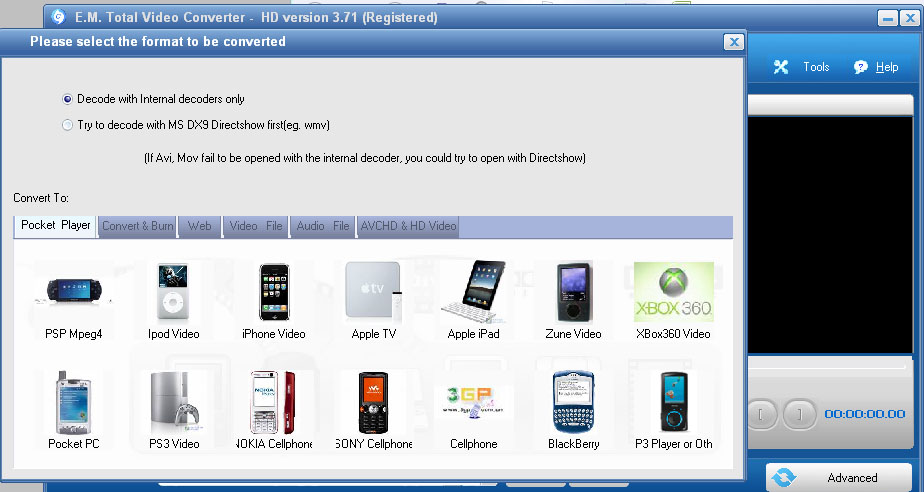
Ekran görüntüsünün başlığından, programın kendisine gönderilen her şeyi kesinlikle dönüştürmeyi taahhüt ettiği açıktır. Her şeyi kontrol etmeden bilmiyorum ama listede aslında pek çok format var.
Bu biraz sinir bozucu; lansman saatinden hemen önce distribütör sizden içeri girmenizi istiyor seri numarası böylece program ücretli hale gelir ve büyük miktar olasılıklar. Ve bunların hepsi, programın demo sürümünü denemek istediğinizi hemen belirtmeniz gereken kapalı bir pencerenin yardımı içindir.
Sonra bir adım sonra - ayarlardaki tüm dijital değerler klavyeden girilir. Prensip olarak günlük kare hızı olan 20 kare/sn (Freemake'te olduğu gibi) – sizin dediğiniz gibi 20,54 kare/sn olsa bile – sorun yaşanmaz.
Viskoz video yazılımının zarfı ağırlıklı olarak 7:52 XV, ShO, Zviliyly, Shvidshe NIZh Freemake, I, Wesclings I am Zrozumiv, dönüştürücü bir vicorista teknolojisi CUDA değil, LAMBALARDA NEMA NEMALLENT NEMMALES hakkında. Bu yüzden farklı bir yer ama "kısa, ücretsiz video dönüştürücü" unvanı verilmiyor.
Herhangi bir video dönüştürücü. İlk yer
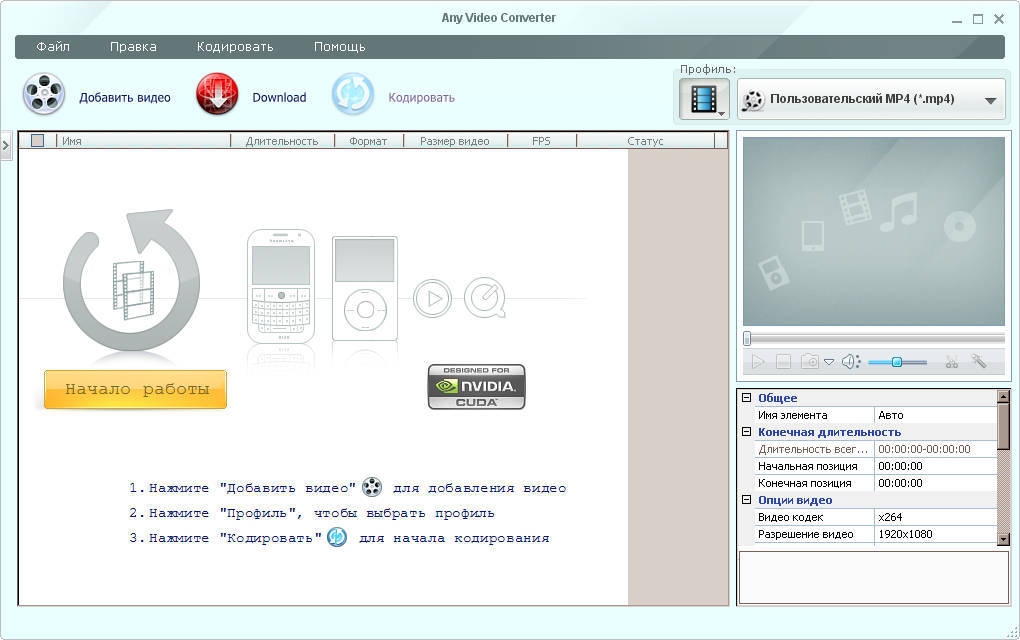
Kesinlikle günümüzün en iyi ücretsiz video dönüştürücüsü. Robotik yazılımın hızına katkıda bulunan yenilikler için CUDA teknolojisini desteklemek. En önemli amaçlar için dönüştürücü 3:35 dakikada elime ulaştı. Ve bu diğer benzer programlardan büyük bir farktır. Total Video Converter'da olduğu gibi buradaki her şeyin manuel olarak yapılandırılamayacağı doğru, ancak çok sayıda hazır olanı var. Ek olarak, harika bir ön ayar listesi var. Çeşitli cihazlar- Bir ön ayar seçin ve devam edin, başka hiçbir şeyi ayarlamanıza gerek yok.
Dönüştürücü tahminlerinin kapsamlı bir diyagramı.

Visnovok
Kendim için kesinlikle Any Video Converter'ı seçtim. Hangisini seçersiniz – cilt kreminin altına uygulayın. Raju yüzeysel testlerime körü körüne güvenmemeli, hangi programın sizin için en kullanışlı ve akıllı olacağını denemelidir. Görünüşe göre her biri kendine ait.
VKontakte Facebook Odnoklassniki
Video dönüştürücüler video kitaplığınızı düzenlemenize yardımcı olabilir
Film, klip ve klip koleksiyonunuzu, tüm videoların aynı formatta kaydedileceği ve herhangi bir programcı tarafından işlenebileceği şekilde düzenlemek istiyorsanız, yüksek kaliteli bir dönüştürücüye ihtiyacınız olacaktır. Bugün, video kitaplığınızı düzenlemenize ve Lifehacker sürümüne göre istediğiniz zaman ve herhangi bir cihazda izlemeden önce eklenecek filmleri hazırlamanıza yardımcı olacak beş kısa video dönüştürücümüz var:
MPEG Akış Klibi (Windows/OS X)
MPEG Streamclip – daha fazlası iyi video oynatıcı, düzenleyici ve oluşturma aracı, Mac ve Windows'ta çalışmaya yönelik yaratımlar. Harika bir yeniden kodlama işi yapar ve video medya kitaplığınızı düzenlemek için harika bir araç görevi görür. Bir video oynatıcı olarak, farklı video dosyalarını yalnızca kodları dönüştürüldükten ve dönüştürüldükten sonra izleyebilirsiniz. Bu iyi bir şey, bu bir robot ve kesinlikle maliyetsiz bir program. Belki de diğer programların en yenisi ve en güzeli olmasa da, işlevlerini açıkça tanımlar ve hızlı, kolay ve hatasız bir şekilde videoyu bile dönüştürecek şekilde tasarlanmıştır.
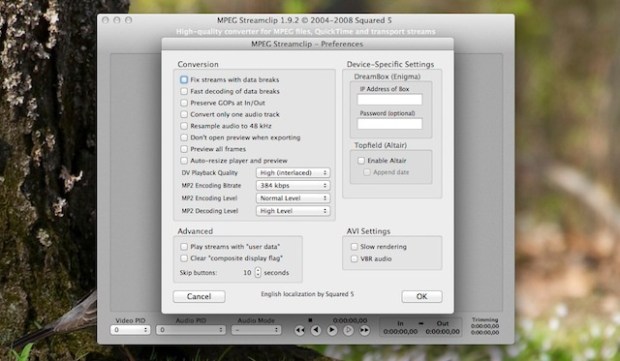
Format Fabrikası (Windows)
Format Factory, ücretsiz ve zengin işlevselliğe sahip bir video dönüştürme aracıdır. Bu ürünler çok çeşitli formatlarla çalışır, nadir formatları popüler formatlara dönüştürür ve çoğu yayıncı tarafından desteklenir. Arayüz çok fazla güzelliğe sahip olmasa da çok sayıda dönüştürme seçeneği sunuyor. Yardımcı program, çalışması sırasında bozuk ses veya video dosyalarını düzeltmeyi amaçlamaktadır. Videoyu görüntülemek üzere dönüştürmek için mobil cihaz Hazır yeniden kurulumlardan hızlı bir şekilde yararlanabilirsiniz. Dönüştürücü DVD-Rip'ten kullanılabilir. Koristuvach Format Factory daha önce hiç olmamış gibi görünüyor, bu nedenle program dönüştüremedi gerekli video. Ben – harika! - Ayrıca hemen hemen her video formatını GIF'e dönüştürebilirsiniz, bu da günümüzde inanılmaz bir avantajdır.
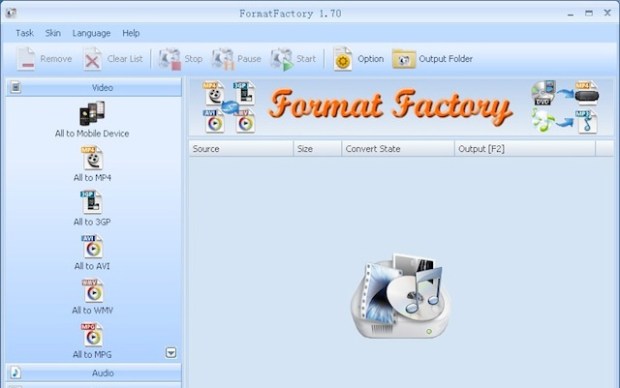
Lifehacker.com'dan resim
El Freni (Windows/OS X/Linux)
Video dönüştürme ve kod dönüştürme, El Freni'nin amacıdır. Çok sayıda başka işlev ve yeteneğin olduğu açıktır, bu program, videoyu bir formattan diğerine dönüştürmek ve dönüştürmekten fantastik işler yaratmayı, size tüm yetenekleri, özellikleri ve seçenekleri sunmayı amaçlamaktadır. videonun hangi cihazda, hangi ekranda olursa olsun kesintisiz devam edeceğini. Bu, ihtiyaçlarınız için son derece basit olabilecek veya örneğin profesyonel seçenekler ve ayarlamalar sunabilen araçlardan biridir. Ancak bu, büyük ölçüde, bu tür işlevlere rağmen El Freni'nin videonun ayrıntılı işlenmesine hala izin vermediği anlamına gelir. Öte yandan, destekçiler programın ücretsiz olması, platformlar arası olması, ücretsiz erişime sahip olması ve codec'lerin önemine saygıyı kaybetmeden işini hızlı bir şekilde teslim etmesi nedeniyle programı övüyorlar.
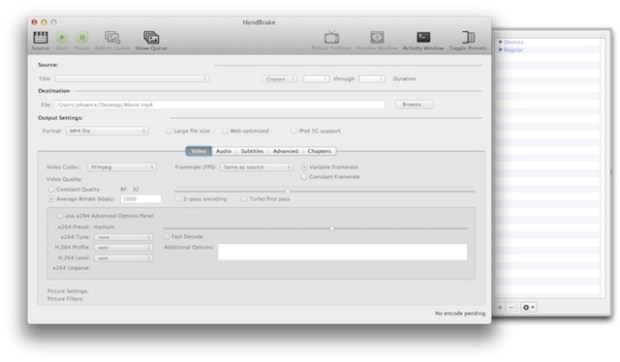
Lifehacker.com'dan resim
Freemake Video Dönüştürücü (Windows)
Freemake Video Converter, adından da anlaşılacağı üzere tamamen ücretsiz bir programdır. Bu dönüştürücü, kullanabileceğiniz ve manuel olarak kullanabileceğiniz çok sayıda işleve ayarlandığınız için mucizevi bir araç haline gelecektir. Freemake 200'den fazla video formatını destekler ve neredeyse tüm popüler formatlarla çalışır. Bu yardımla çevrimiçi videoları mp3'e dönüştürebilirsiniz. IOS ve Android tabanlı cihazların yanı sıra taşınabilir diğer tabletler için de basit kurulumlara sahiptir. oyun konsolları, akıllı telefonlar ve diğer cihazlar. Programlarınızı ayarlamanıza gerek yoksa güçlerinizi ayarlayabilirsiniz. Freemake Video Converter'ın yardımıyla videoları düzenleyebilir, bağlayabilir ve yeniden düzenleyebilir, herhangi bir sorun yaşamadan bitmiş bir ürün oluşturabilirsiniz. Daha önce de belirttiğimiz gibi tamamen ücretsiz olan bu dönüştürücüyü tercih edenler, bilgisayarınızın maksimum gücünü kullanarak dilediğiniz videoyu üretebilir. Cidden - kesinlikle öyle olsun.
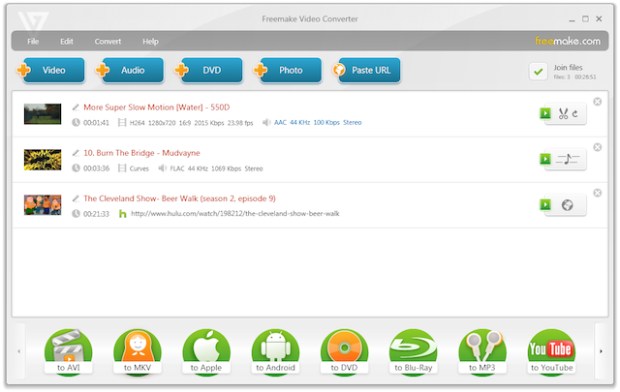
Lifehacker.com'dan resim
SÜPER (Windows)
SUPER by eRightSoft, videoları dönüştürmek için başka bir güçlü yardımcı programdır, ancak muhtemelen hafife alınır veya aşırı genişletilir. İşlevlerinin listesi uzundur: Bu dönüştürücünün bilinen herhangi bir formatta çalıştığını ve asla ihtiyaç duymayacağınız kadar çok video işleme yeteneği sunduğunu söylemek yeterlidir. Videoyu tamamen işlemek istiyorsanız SUPER vazgeçilmez bir asistan olacak ve bunun için ayrıca ödeme yapmanıza gerek kalmayacak. Ancak fonksiyonların çokluğu ve arayüzün karmaşıklığı SUPER'e basit bir program dememize izin vermiyor. Dönüştürücünün yönüne bağlı olarak dönüştürücü, ortalama bir kullanıcı için ekstra katlanabilir olabilir. Programın artıları, işlevlerinin zenginliğini övüyor, ancak aynı zamanda onu nasıl kullanacağınızı öğrenmenin o kadar kolay olmadığı anlamına da geliyor, ancak onu bir kez daha iyi tanıdıktan sonra, diğerlerine kıyasla fahişe olma ihtimalinizin düşük olduğu anlamına geliyor.
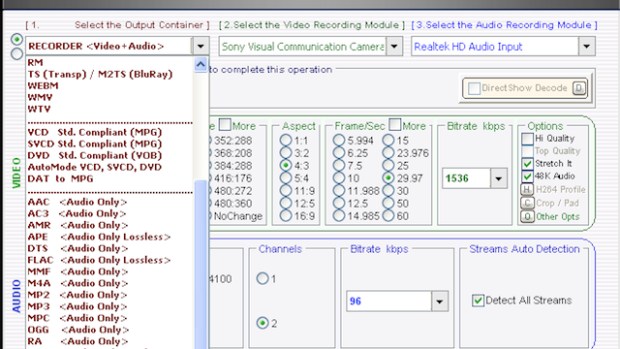
Lifehacker.com'dan resim
Varto da programa övgüde bulundu FFmpeg(Windows/OS X/Linux) - GPL - diğer birçok video dönüştürücüyü temel alan ve çeşitli HTPC programlarının ve video oynatıcılarının kodunu dönüştürmek için kullanılan lisanslı bir dönüştürme yardımcı programıdır. İstediğiniz platformdan ücretsiz olarak indirebilirsiniz. Program akış işlemini tamamladı ve en basit video ve ses kayıtları diğer program ve işlemlerle harika bir şekilde çalışıyor. Üstelik FFmpeg aktif olarak gelişiyor, bu da sağda başka dönüştürücüler bulunmazsa, zaten her şeyini kaybetmiş olan bu programın artık ayakta kalmayacağı anlamına geliyor.
İşlevsel ve ücretsiz bir video dönüştürücü bulmak önemsiz bir iş değildir. İnternette harika bir hava var, her taraftan tenini övüyor ve başkaları için çaldığını ilan ediyor.
Ancak bazı eklemelerde araç setinde bir kusur var ve burada ücretsiz lisans için videonuzun önünde yayıncının filigranlarına veya onun pre-roll'lerine katlanmanız gerekiyor ki bu da bir dakika bekleyin özellikle kabul edilebilir değil.
Neyse ki tüm yoğurtlar sıvı değildir ve eğer gayretli olursanız yağlı işler için uygun bir çözüm bulabilirsiniz. Seçiminiz üç gösterecek kedisiz videolar dönüştürücü, seçilen videoyu değiştirmenin ve kendi şirket sembollerinizi eklemenin bir yolu yoktur*. Her üç video dönüştürücü de en popüler video formatlarını destekler ve ayrıca birden fazla video parçasını tek bir video parçasında birleştirme işlevine sahiptir; bu, örneğin küçük video parçalarının oluşturulduğu video kameralar için yararlı olacaktır. Ayrıca skin programının Rusça versiyonu da var ki bu da önemli.
Herhangi Bir Video Dönüştürücü (bizim seçimimiz)
Programın adı zaten ne hakkında çok şey söylüyor. Gerçeği kendin öğrenebilirsin Farklı formatlar ve çeşitli amaçlar için. Ayarlamalar, keskinleştirilmiş şablonlar gibi birçok cihaza sahiptir ve bunların dış görünümü daha da düzenlenebilir. Ek olarak, videoyu sıraya koyabilir, genişlik/yükseklik ayarını yapabilir ve/veya resmi video boyutuna göre genişletebilir, Hızlı başlatma seçeneğini etkinleştirebilirsiniz.
Güzel bir özellik, programı, dönüştürme tamamlandıktan sonra bilgisayarın kapanacağı şekilde yapılandırma yeteneğidir. Bu, özellikle büyük miktarda bilgi işliyorsanız ancak kimsenin önünde değilseniz (örneğin, yatağa gittiniz veya evden/ofisten yeni çıktınız) geçerlidir.
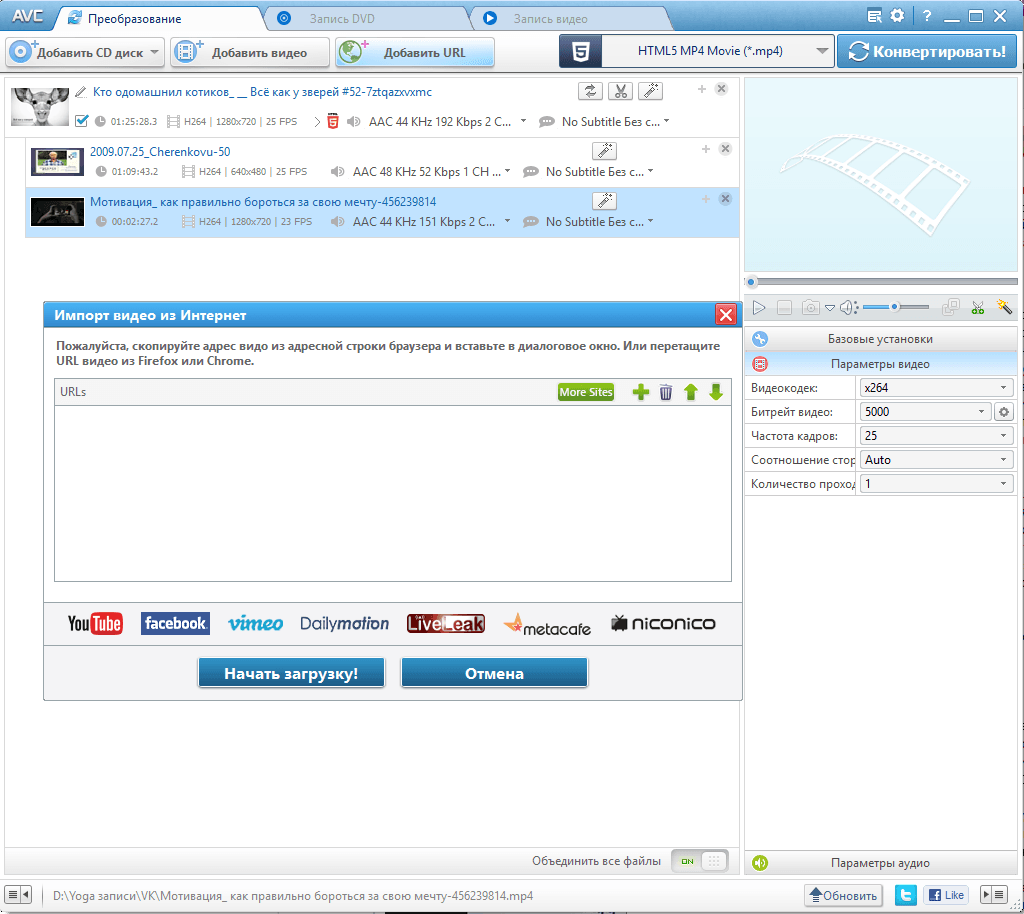
Üzerinde çalışmış olmak özel ayarlamalar video, program açıldığında kokular sanki yıkanmış gibi size bildirilecek. Bir ders veya belgesel için videonuz varsa ses parçasını da kaydedebilirsiniz. KRIM TO, testin tam ortasında, Ksthatt Facebook, YouTube TA VIMEO (Video Vkontakte TEZHNETS, VIDD IM INMENALI'yı istedim), bir iptal için, bir iptal için, bir iptal için popüler siteye kadar geniş bir şekilde ilerleyebiliyor. Ve ardından videoyu hemen indirebileceğiniz veya başkalarıyla birleştirebileceğiniz bir formata dönüştürün.
"Sihir çubuğu" simgesine tıklayarak belirli alanları hızlı bir şekilde kırpabilir, filigran ekleyebilir (başlıklı veya resimli) ve ayrıca parlaklık, kontrast ve doygunlukla oynayabilir veya ortaya çıkan efektlerden birini hızlandırabilirsiniz. Daha kesin olmak gerekirse, eylemlerinizin sonuçlarına anında hayran kalabilirsiniz.
Any Video Converter eklentisi şunları içerir: kedisiz versiyon Ayrıca ücretlidir, bu nedenle kafa takılıysa kafanız karışmaz. Ancak kedisiz versiyonda reklam yok, bağış yapma imkanı yok, başka bir şey yok. Kısacası iyi çalışan bir video dönüştürme aracı.
İlk bakışta Format Factory arayüzü kafa karıştırıcı ve anlaşılmaz görünebilir, ancak ne yazık ki çok fazla çaba gerektirebilir. Ayrıca çeviri gibi diğer belge türlerini de işlemekten memnuniyet duyarız. Metin formatı u knizhkovy chi HTML. Bunun için “Video”, “Ses” ve “Fotoğraf” gibi özel bir “Belge” sekmesi bulunmaktadır.

Bir grup video veya sesi birbirine yapıştırmanız gerekiyorsa, başka bir seçeneğin bulunduğu "Uzantılar" sekmesine ihtiyacınız olacaktır. Sered dodatkovykh nalashtuvan Ayrıca dönüştürme tamamlandıktan sonra bilgisayarı açabilir veya hazırlanan dosyanın bulunduğu son klasörü açabilirsiniz (Any Video Converter bunu sizin için halledecektir). Yeni başlayanlar için pek kullanışlı olmasa da, daha fazla dönüşüm için güç profilinin ayarlanması da mevcuttur. Videonun kendisi Kırpma kullanılarak kırpılabilir.
Programın özel bir özelliği, öncelikli olarak DVD ve Ses CD'lerini işlemenin yanı sıra Bluray disklerini de dönüştürme yeteneğidir. Ve Format Factory internetten video yakalama eksenini desteklemiyor.
VSDC Ücretsiz Video Dönüştürücü
Belki de en geniş yapılandırılmış video ve ses kodlayıcı yelpazesi VSDC programı tarafından sağlanmaktadır. Ücretsiz Video Dönüştürücü. Ana profillerden birini seçtikten sonra tek yapmanız gereken, bir profesyonel olarak tüm farklı codec bileşenlerini anlamanıza yardımcı olacak çok sayıda ayara erişim sağlamak için "Profili değiştir" düğmesini tıklamaktır. Diğerleri kıkırdayabilir ve en duyarlı otoritelerin ayarlamalarından memnun olabilir (diğerleri hala ulaşılabilir durumda olabilir).
Sorunsuz video işlemenin yanı sıra verileri diske de yazabilirsiniz, bu da bu kısım için ek yazılım yükleme ihtiyacını ortadan kaldırır. Ancak VSDC Free Video Converter, temelde üzerine yazıldığı için diskteki bilgileri de silebilir.
Bugünü göster ev bilgisayarı video olmadan kesinlikle gerçekçi değil! Ve sayıları giderek artan düzinelerce video formatı var (en popülerlerinden bazıları)!
Dolayısıyla video ve sesi bir formattan diğerine dönüştürme işlemi 10 yıl önce de geçerliydi, bugün de geçerliydi ve 5-6 yıl önce de geçerli olacak.
Konuşmadan önce, farklı türdeki video dosyalarıyla tam olarak çalışabilmek için bilgisayarınıza codec setlerinden birini yüklemelisiniz: http://pcpro100.info/luchshie-kodeki-dlya-video-i-...
1. Format Fabrikası (video formatı fabrikası)
Resmi web sitesi: http://www.pcfreetime.com/
Bence bu robotlar için en iyi programlardan biri. Kendiniz karar verin:
- Ek Rus dili için Bezkoshtovna;
- en popüler video formatlarının tümünü destekler (AVI, MP4, WMV, vb.);
- є video kırpma işlevleri;
- robotun shvidka'sını bitir;
- Manuel gösterge paneli (aynı tasarım).
Herhangi bir videoyu dönüştürmek için: önce dosyayı "dönüştürmek" istediğiniz formatı seçin (bölüm küçük 1) ve ardından ayarları yapın (bölüm küçük 2):
Parlaklığı seçmeniz gerekiyor (seçenekler var, bunları kullanıyorum: yüksek, orta ve düşük parlaklık);
Daha sonra neyle dalga geçileceğini ve neyin rahatsız edileceğini belirtin (özellikle nadiren vikoristik, çoğu durumda buna gerek olmadığını düşünüyorum);
Daha sonra program daha fazlasını dönüştürecektir. Çalışma saatleri şunlara bağlı olarak değişebilir: çıkış videosu, bilgisayarınızın gücü, dönüştürdüğünüz format.
Ortada, dönüşüm süresini öğrenmek için videonuzun içeriğini 2-3'e bölmeniz yeterlidir. seninki nedir video geliyor 1:00 - o saat depodaki zarfın içinde yaklaşık 20-30 hvilin var.
2. Bigasoft Total Video Converter (sezgisel ve akıllı dönüştürücü)
Resmi web sitesi: http://www.bigasoft.com/total-video-converter.html
Pirinç. 4. Bigasoft Total Video Converter 5: başlık - zarf için dosyayı açın (tıklanabilir)
Bu programı beklenmedik bir şekilde farklı bir yere yerleştirdim.
Her şeyden önce en büyük avantajı kullanımının kolay ve hızlı olmasıdır (PC'nizde tüm video dosyalarınızı hızlı bir şekilde açabilir ve dönüştürebilirsiniz).
Başka bir deyişle, program çok çeşitli formatları destekler (bunlardan düzinelerce vardır, bölüm 5): ASF, AVI, MP4, DVD, vb. Üstelik programda yeterli şablon var: Android (örneğin) veya Web videosu için video aktarmak için ihtiyacınız olanı hızlı bir şekilde seçebilirsiniz.
Üçüncüsü ise Bigasoft Total Video Converter programı en gelişmiş editöre sahiptir (Şekil 6). Kenarları, kaplama efektlerini, filigranları, alt yazıları vb. kolayca kırpabilirsiniz. İncirde. 6 Videodaki düzgün olmayan kenarları ayının basit bir eliyle (harika yeşil oklar) kolayca ve hızlı bir şekilde kestim! Program, çıkış videosunu (Orijinal) ve filtreler uyguladıktan sonra izlediklerinizi (İnceleme) gösterir.
Podsumok: Program mısır koçanlarından kanıtlara kadar kesinlikle herkes için uygundur. Bu kadar gerekli ayarlamalar Videonun hızlı düzenlenmesi ve dönüştürülmesi için. Tek sorun programın ücretli olmasıdır. Genel olarak ve genel olarak tavsiye ederim!
3. Movavi Video Converter (videoyu gerekli boyuta "sığdırmak" için kesin)
Resmi web sitesi: http://www.movavi.ru/
Çok kullanışlı bir video dönüştürücü. Öncelikle programın Rus dilini tam olarak desteklediğini söylemek gerekiyor. Sezgisel olarak duyarlı arayüzü takdir etmemek de imkansızdır: Videoyla fazla zaman harcamayan bir kullanıcı için "nereye gideceğini ve nereye gideceğini" anlamak kolaydır...
Konuşmadan önce işin püf noktası şu: Videoyu ekledikten ve formatı seçtikten sonra (hangisini dönüştüreceğiniz, div. Şekil 7) - ihtiyacınız olan çıktı dosyasının boyutunu belirleyebilirsiniz (böl. Şekil 8)!
Örneğin, flash sürücünüzde çok az yer kaldı ve dosya çok büyük - sorun değil, onu Movavi'de açın ve ihtiyacınız olan boyutu seçin - dönüştürücünün kendisi gerekli boyutu otomatik olarak seçecek ve dosyayı sıkıştıracaktır! Güzellik!
Ek olarak, manuel video düzenleme panelini kullanmaktan başka bir şey yapamazsınız (kenarları kırpabilir, filigran ekleyebilir, resmin parlaklığını değiştirebilirsiniz vb.).
İncirde. 9'da parlaklığı değiştirmek için düğmeyi değiştirebilirsiniz (resim daha yoğun hale gelmiştir) + filigran ekleyebilirsiniz.
Pirinç. 11. Xilisoft Video Dönüştürücü
En popüler olanı bir video dosyası dönüştürücüsüdür. Kombinasyonla dengeledim: yalnızca sizin takip edebileceğiniz videoların büyük çoğunluğunu destekliyor. Program konuşmadan önce Rusça dilini destekler (başladıktan sonra ayarları açmanız ve mevcut diller listesinden seçim yapmanız gerekir).
Videoyu düzenlemek ve dönüştürmek için çok çeşitli seçeneklere dikkat etmemek de imkansızdır. Örneğin, videonun kodunun dönüştürülebileceği format türleri büyük ölçüde farklılık gösterir (Şekil 12): MKV, MOV, MPEG, AVI, WMV, RM, SWF, vb.
Ek olarak, Xilisoft Video Converter, video görüntülerini düzenlemek için birçok seçeneğe sahiptir (araç çubuğundaki Efektler düğmesi). İncirde. Orijinal resmi renklendirmek için kullanılabilecek efektlerin 13 sunumu: örneğin, kenarları kırpın, filigran ekleyin, görüntünün parlaklığını ve doygunluğunu artırın, çeşitli efektler ekleyin (siyah beyaz veya mozaik bir video yapın) їku'yu kaplar").
Pirinç. 14. Freemake Video Converter'a video ekleme
Tsya en güzellerinden biri ücretsiz programlar video dönüşümü için. Avantajları açıktır:
- Rusya desteği;
- Desteklenecek 200'den fazla format!;
- en popüler 50 sitedeki (Vkontakte, Youtube, Facebook vb.) videolara dikkat edilmesini teşvik eder;
- AVI, MP4, MKV, FLV, 3GP, HTML5'e dönüştürme imkanı;
- artan dönüşüm hızı (benzersiz özel algoritmalar);
- DVD'ye otomatik yazma (Blu-Ray desteği (konuşmadan önce, siz dosyayı DVD'ye sığacak şekilde sıkıştırdıkça programın kendisi otomatik olarak genişleyecektir));
- Kullanışlı görsel video düzenleyici.
Videoyu dönüştürmek için üç kısayol girmeniz gerekir:
- video ekle (böl. Şekil 14, yukarıda);
- Zarf oluşturmak istediğiniz formatı seçelim (örneğin DVD, div. küçük 15). Konuşmadan önce, video boyutunu ihtiyacınız olan boyuta ayarlamak için otomatik ayarlama işlevini manuel olarak kullanabilirsiniz. DVD diski(bit hızı ve diğer ayarlamalar, videonun DVD diskine sığması için otomatik olarak yapılacaktır – küçük bölüm 16);
İyi bir video işleme yazılımının kriterleri nelerdir? Videoyu dönüştürmek için hangi programlar var ve en iyi seçenek nasıl seçilir?
İnternet, işlevsellik ve tasarım açısından farklılık gösteren, aralarından seçim yapabileceğiniz çok çeşitli video işleme programları sunar. Statti'de en iyi dönüştürücü programlarını bulacaksınız.
Ana kriterler:
- robotik hız;
- manuel işlevsellik;
- Rusya desteği;
- aramak ekstra seçenekler;
- tüm video formatlarıyla çalışın.
Kendimize bir bakalım popüler programlar Rus muhabirler arasında video dosyalarıyla çalışmak için.
VideoMAISTER
VIDEOMAISTER programı “video dönüştürmek için en iyi program” kategorisinde birinci oldu ve RuNet'te en geniş popülerliği kazandı. Bliskavich likiditesi Robotun zengin bir fonksiyon seti vardır. İngilizce MediaCoder onunla rekabet edebilir.
Avantajları:
- 350'den fazla formatla çalışır;
- manuel Rusça arayüz;
- DVD kaydetme imkanı.
İşlevselliğe kısa bir bakış:
Başlattıktan sonra ana menüye gidin. Arayüz ilk etapta benzer programlarla çalışanlarınkine benzer olacaktır.
Videoyu VIDEOMAISTER'da açtıktan sonra program hemen bir dizi işlevi tanıtıyor: sol panel - doğrudan dosyayla çalışma, video görünümünün üstündeki panel - efektlerin yer paylaşımı, hızlandırılmış video, animasyon formatına dönüştürme GIF formatı, sağ alt köşede ise DVD kaydı ve siteye yerleştirilmesi bulunmaktadır.
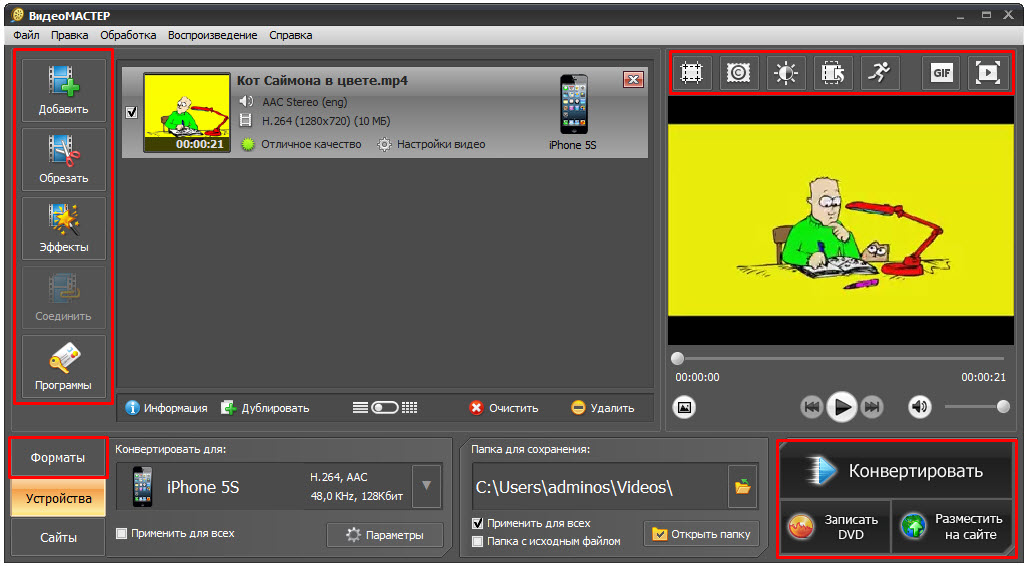
Soldaki "format" düğmesi, seçilen videoyu dönüştürmek istediğiniz formatı seçmek için paneli açar. Gerekli formatı hızlı bir şekilde seçmek için arama seçeneğini hızlı bir şekilde kullanabilirsiniz.
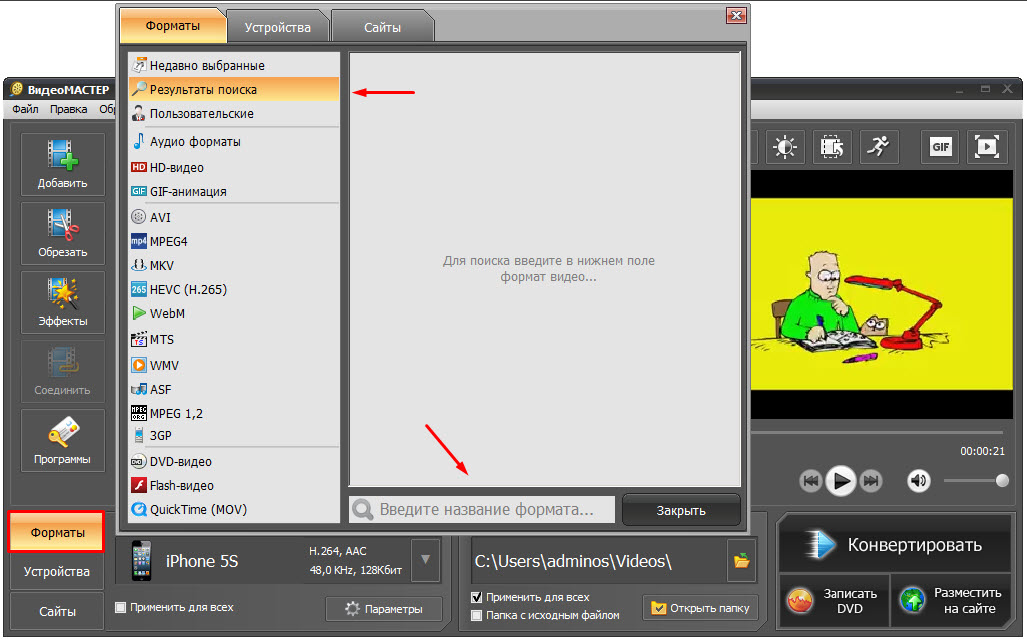
Burada “ekle” sekmesi altında mobil cihazınızın formatını seçebilirsiniz.
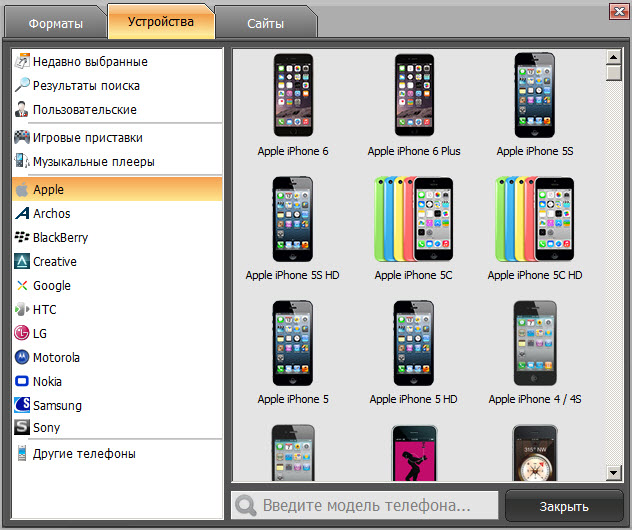
Site sekmesinde popüler siteler için mevcut formatlar vardır.
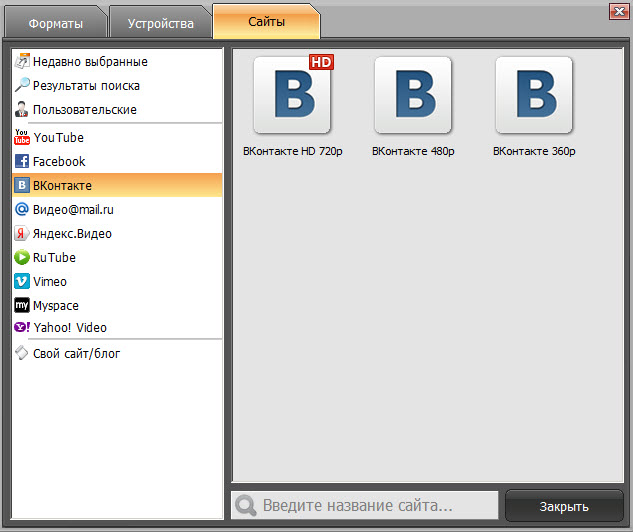
Ve daha da fazlası korisna seçeneği– birçok videoyu birbirine bağlamak. Bir sürü dosya açıyoruz, kutuları işaretliyoruz, formatı seçiyoruz, "bağlan" düğmesine basıyoruz, "dönüştür"e basıyoruz.
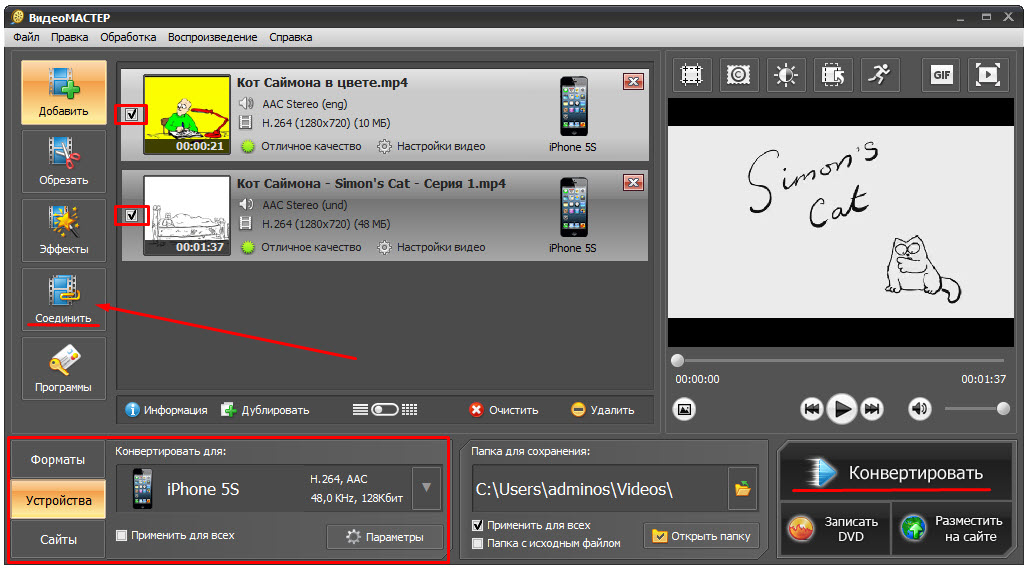
İşlem süreci çok hızlıdır.

Sonra her şey netleşti, sonuç babaya gidiyor. Sadece birkaç basit adımda iki video dosyasını tek bir dosyada birleştirdik ve bunları tek bir dosyaya kaydettik gerekli format. İki videoyu bir arada nasıl izleyeceğinizi anlamıyorsanız, programın resmi web sitesinde partnerinizin talimatlarına bakın.
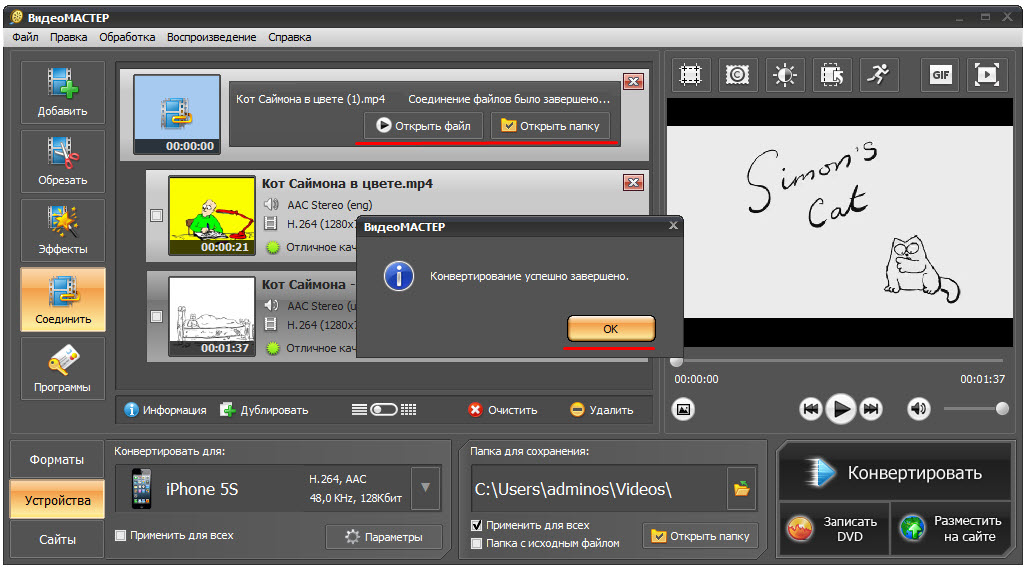
Kapak seçimi menüsüne giden yukarıdaki düğmeye basarak DVD'ye video kaydedebilirsiniz.

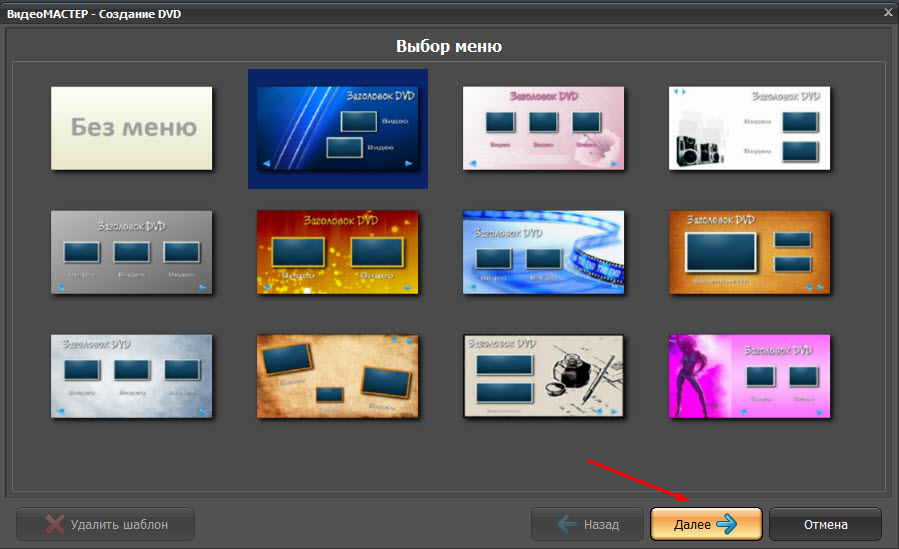
Genişletilmiş DVD kurulum menüsüne gidebilirsiniz. Tüm ayarları anlamak kolaydır, her şey sezgiseldir. "Şablon olarak kaydet" düğmesi, kapakları yalnızca bir kez ayarlamanıza ve ardından hepsini aynı anda, hatta daha manuel olarak düzeltmenize olanak tanır.
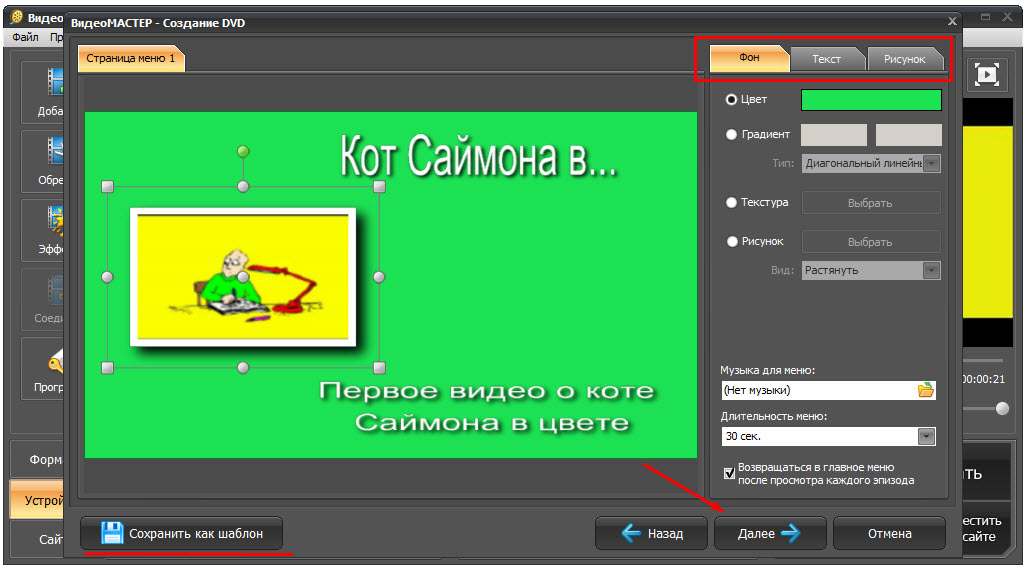
Kalan video ayarları: DVD standardını, ayrı formatı: 4:3 veya 16:9 ve parlaklığı seçin.
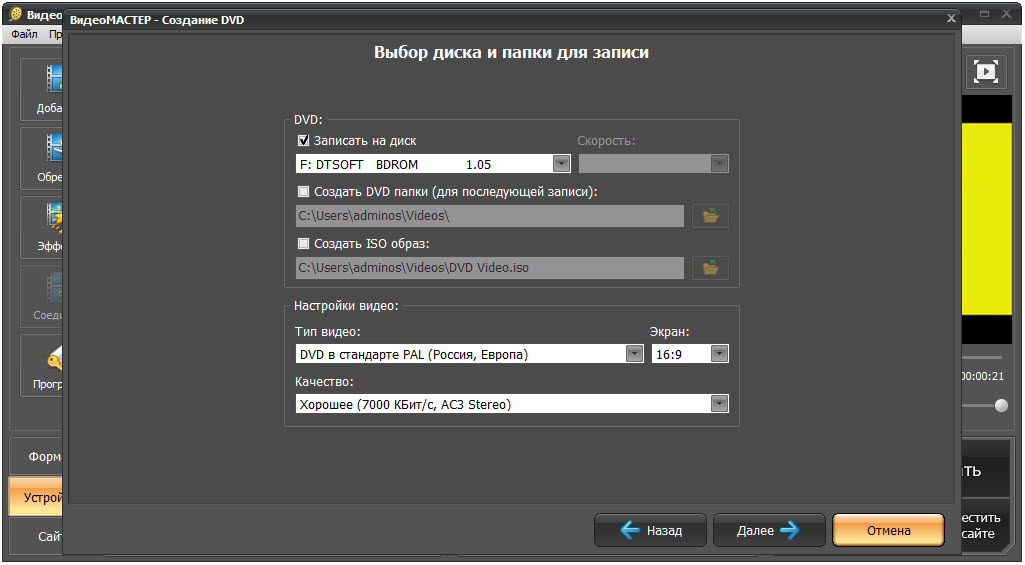
Çok fazla program yok: birkaç özel efekt. Profesyonel kurulum yapmayı planlamıyorsanız bu kritik değildir.

Kese: VIDEOMAISTER, video dosyalarına sahip robotlar için harika bir yardımcıdır. Programların manuel arayüzü ve kullanım kolaylığı, video işleme sürecini büyük ölçüde hızlandırır. Favori programlarınız için size gönderilen, herkese yönelik önerilerin dönüştürücüsü.
Herhangi bir video dönüştürücü
Kötü bir dönüştürücü, ama harika bir dönüştürücü.
Yazılımın avantajları:
- Rus dili tarafından tercüme edilmiştir;
- DVD yazabilir;
- є video ayarlarını çevirin.
Nedoliky:
- yüksek dönüşüm hızı;
- Bazen hatalar yoluyla girişimlerde bulunulur.
İşlevselliğe kısa bir bakış:
Programdan bir video indirdikten sonra işlem seçeneklerini seçebilirsiniz. Ana ayarlar sağdaki menüde bulunabilir: parlaklığı değiştirme, binayı ayırma, bit hızı vb.
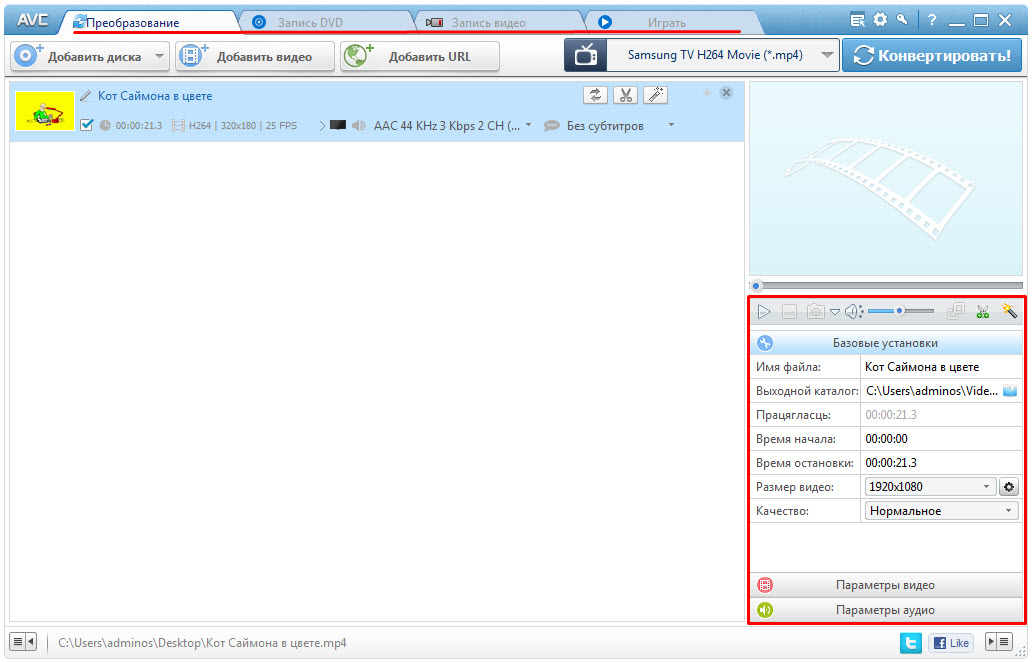
Sekme " DVD'ye yaz» panel sağ elle ayarlanabilir, burada standart kurulum Bu seçenek için: kapağı, video ve ses formatını vb. seçin. Arayüz Rusça olduğundan değiştirilmesi çok kolay değil.

“Video kaydet”, masaüstünden video kaydetmenizi sağlayan bir işlevdir.

“Şimdi Kaydet” düğmesine bastığınızda kaydı başarıyla iptal edersiniz ve program çöker. Herhangi bir saat boyunca video dosyalarıyla çalışmamak daha iyidir.
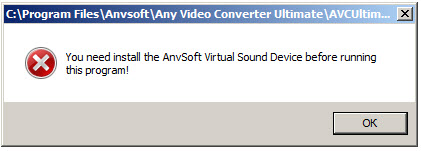
Grati sekmesi ana medya oynatıcısıdır, çalma listeleri ekleyebilirsiniz. Anlamıyorum bile, hiçbir çıkarım olmadan hâlâ buradayım.
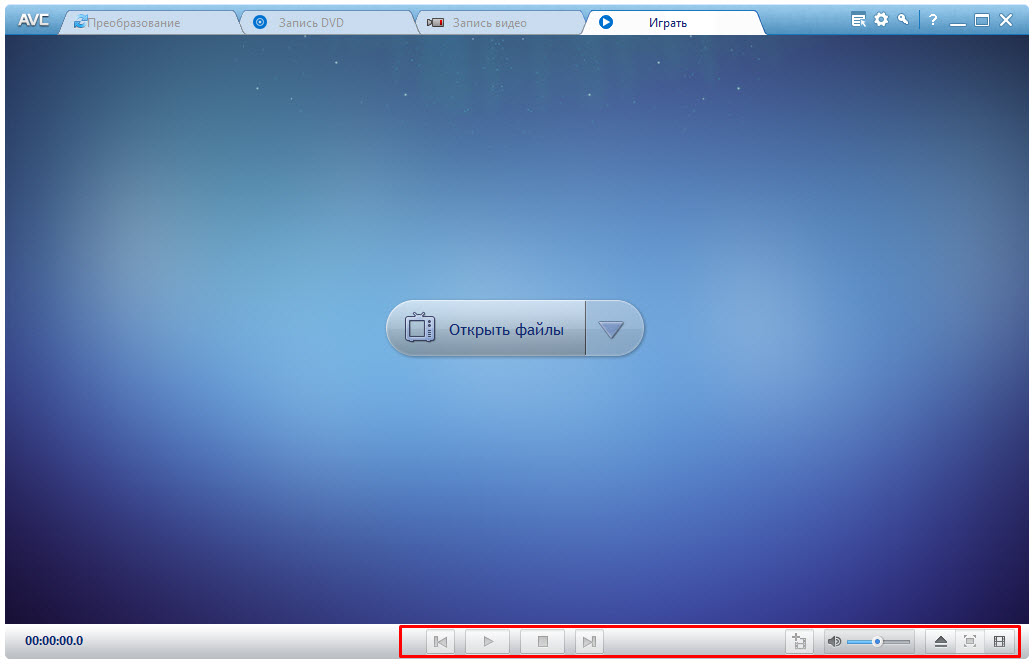
Bir videoyu dönüştürmek için "Dönüştür" sekmesindeki listeden bir format seçmeniz ve ardından "dönüştür"e tıklamanız gerekir.
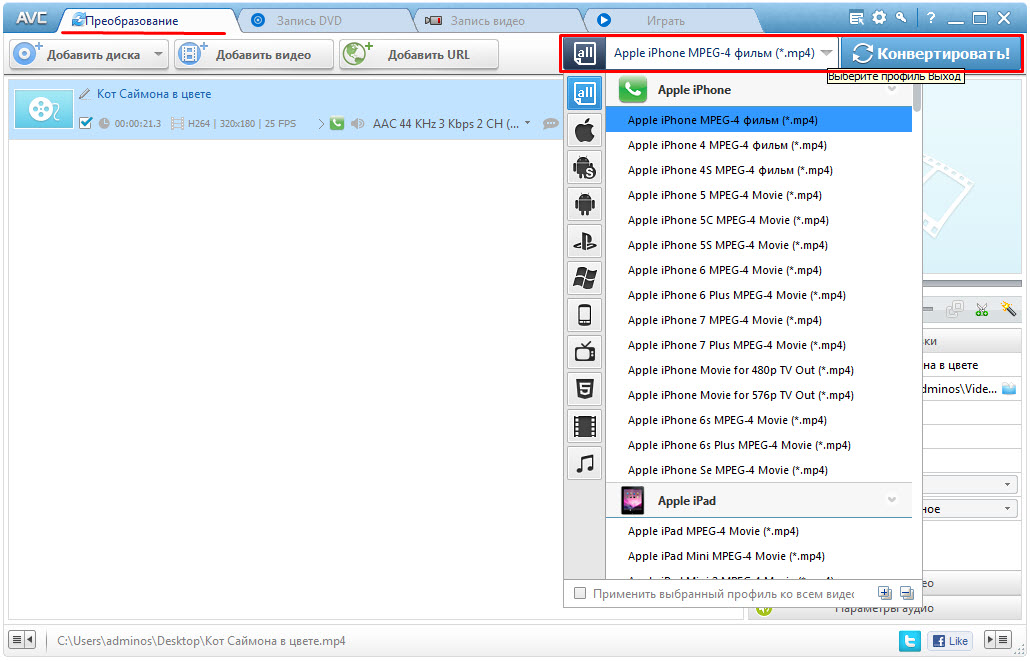
Çalışma tamamlandıktan sonra video indirilmeye hazır olacaktır.
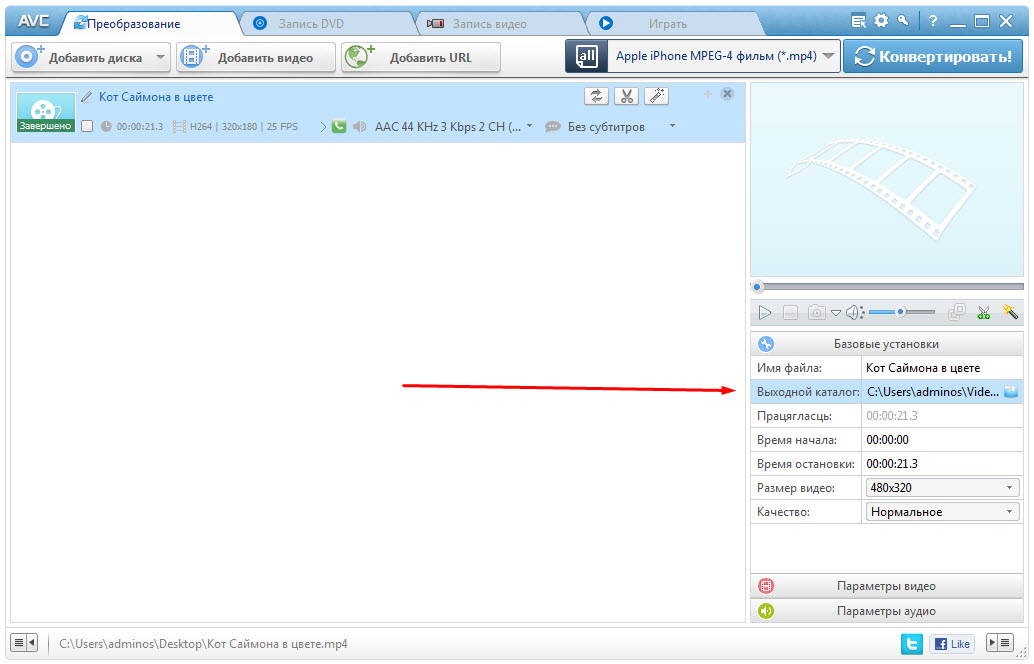
Kese: Programın güvenilir ve kullanımının rahat olduğunu söylemek imkansızdır, bu nedenle onu düzenli para kazanmak için pek tavsiye edemeyiz. Ama yine de işlevini kaybediyor.
Biçim fabrikası
Dönüştürücü çok karmaşık bir yazılım değildir ancak manuel olarak kullanabilir ve gerekli tüm araçlara sahip olabilirsiniz.
Avantajları:
- Rusya desteği;
- en popüler formatlar;
- Manuel araç çubuğu.
Nedoliky:
Aşağıdaki programlar için yüksek hızda mevcuttur: MediaCoder ve VideoMaster.
Olasılıklara kısa bir bakış:
Programı açın ve pencereden formatı seçin.

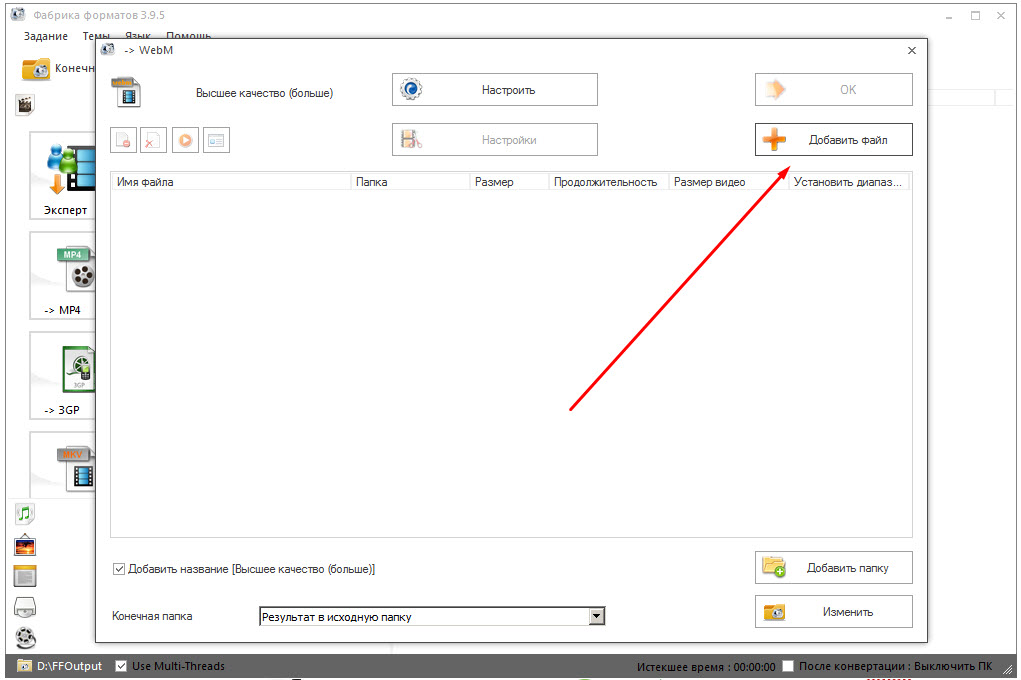
Daha sonra "ayarla" butonuna basarak gerekli tüm parametreleri ayarlıyoruz (belirli bir satırın ne anlama geldiğini bilmiyorsanız değerleri değiştirmemek daha iyidir).

Videoyu kırpmanız gerekiyorsa "Ayar" düğmesine basın; her şey sezgisel hale gelecektir.

“Tamam”, “Tamam” olarak damgalanır ve ana menüde görünür. Burada “görev” sekmesi altında “başlat” tuşuna basın ve robotik süreç başlayacaktır.
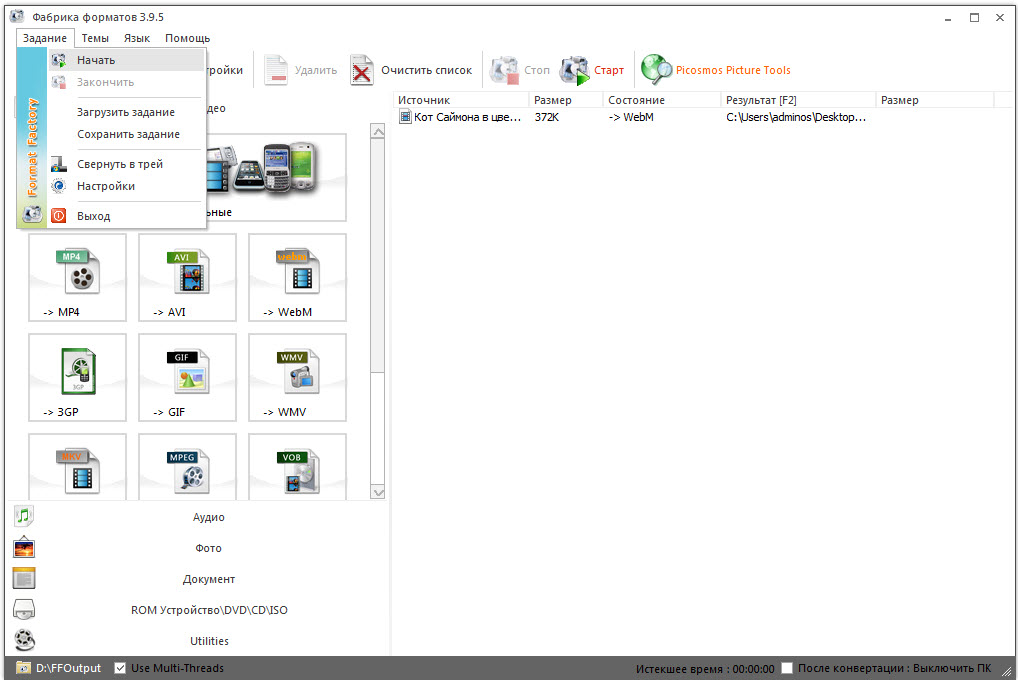
Kese: Programa manuel olarak erişebilirsiniz ancak videoyla çalışmak için daha gelişmiş seçenekler istiyorsunuz.
Medya Kodlayıcı
Çok çeşitli ayarlara ve yüksek hızlı performansa sahip güçlü bir dönüştürücü. Bu, profesyonel düzeyde videoyla çalışan kişilere önerilebilir.
Avantajları:
- yüksek video işleme hızı;
- Tüm video formatları mevcuttur.
Birkaç program:
- Rusçaya çevrilmemiş;
- bilgisiz alıcılar için katlanabilir.
Ana işlevlere hızlı bir genel bakış:
Video dosyasını basitçe sürükleyerek açabilirsiniz. Ayarlardaki sekmelere büyük saygı duyuyoruz (orada birçoğu var). Her şeyi anlamak için temel İngilizce bilgisine sahip olmanız veya internette eksiksiz bir rehber bulmanız gerekir (hiçbirini okumadım).
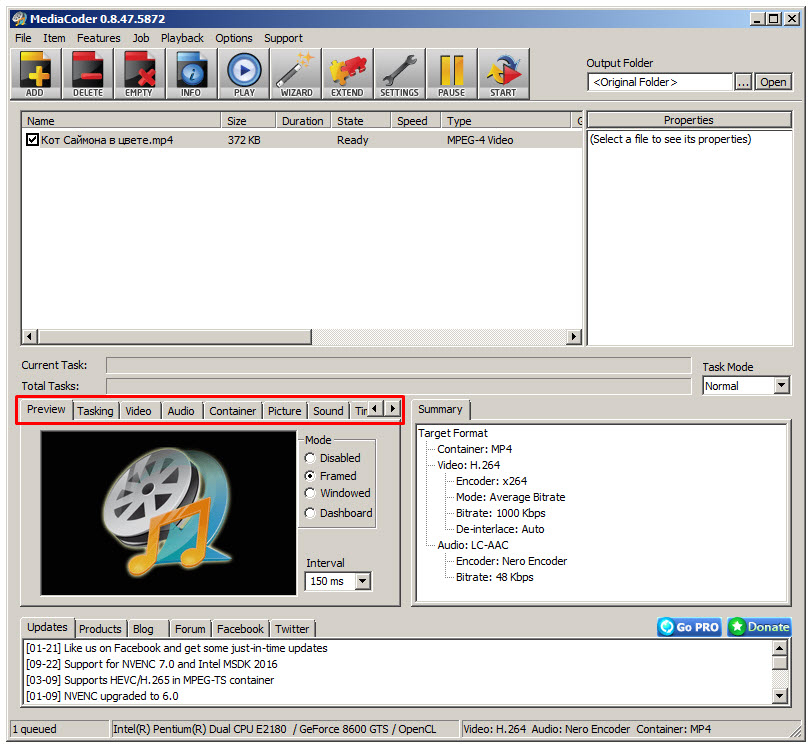
Sağda, bitmiş sonuç için klasörü seçin.
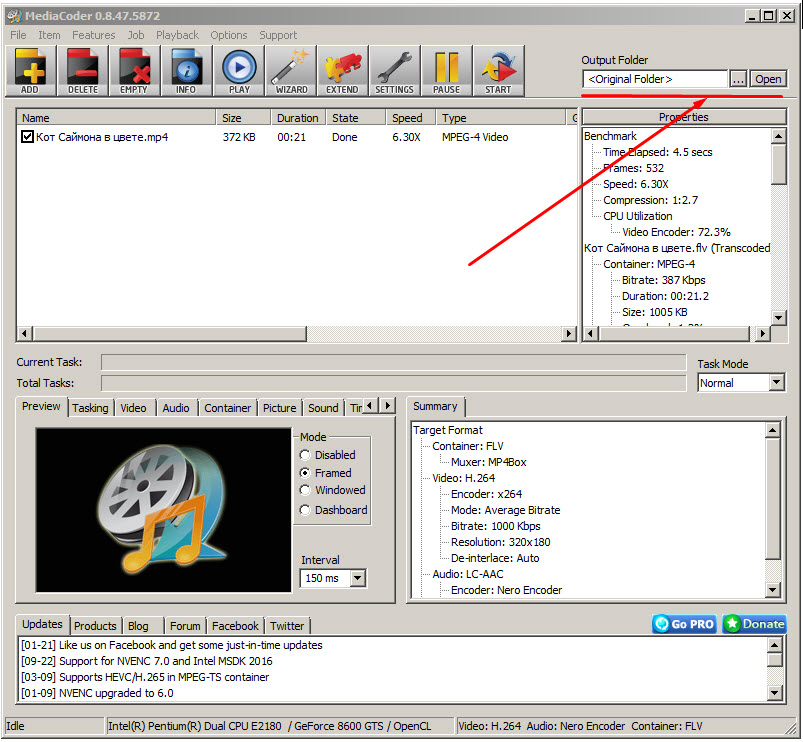
Kapsayıcı sekmesinde damgalı başlangıç biçimini seçin.

İşleme süreci şöyle görünür:
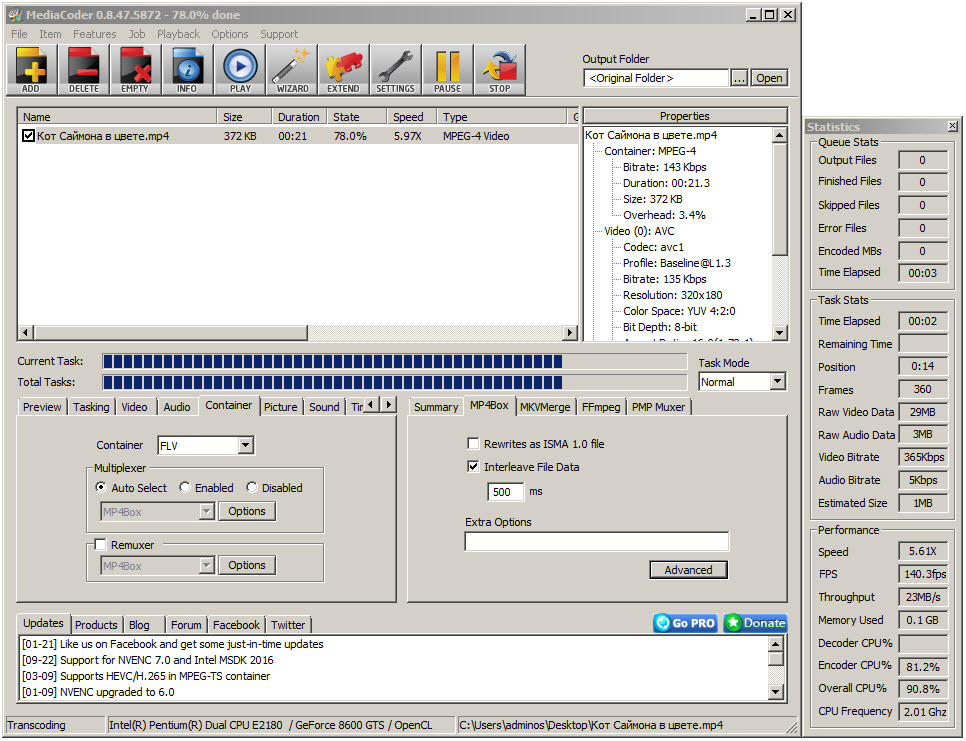
Kurulum tamamlandı. Gördüğünüz gibi MP4'ten FLV'ye bir saatlik dönüştürme işlemi yalnızca 6 saniye sürüyor; bu, hızın çok iyi bir göstergesidir.
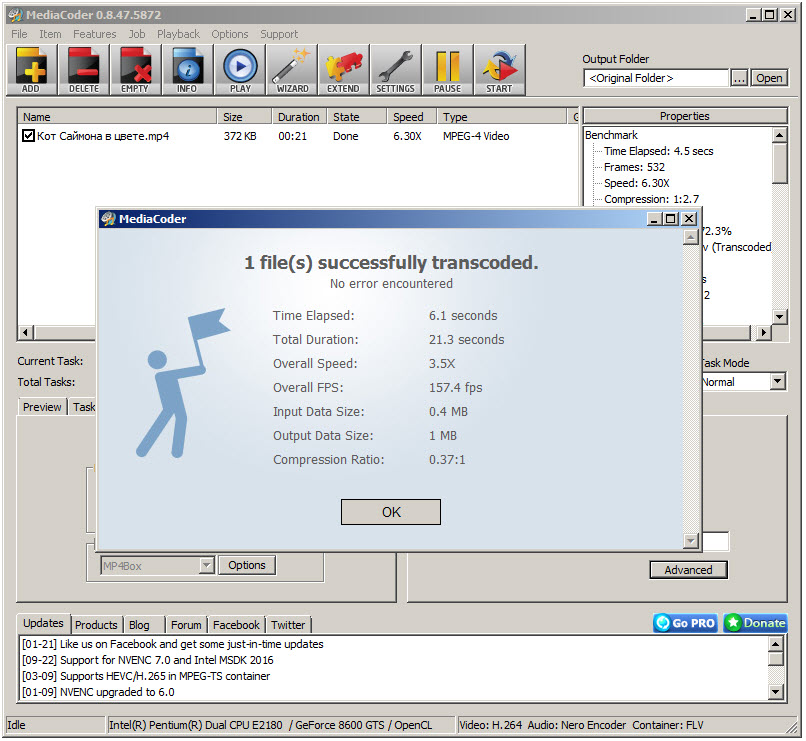
Kese: MediaCoder gerçekten harika bir program, ancak İngilizce bilgisi ve bu programda nasıl çalışılacağına dair bilgi gerektiriyor.
Torbaları özetleyelim
Video dönüştürmeye yönelik tüm programlar çalışır, ancak en iyisini görmeniz gerekir, her biri hak ettiği bir derecelendirme yerini hak eder.
- VideoMAISTER
- Medya Kodlayıcı
- Biçim fabrikası
- Herhangi bir video dönüştürücü









